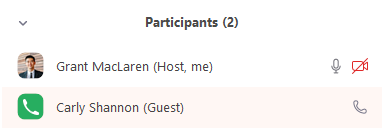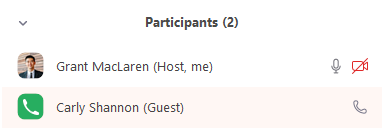添加電話撥入連絡人
概述
帳戶擁有者和管理員可以創建電話撥入連絡人清單,這些連絡人可以撥入Zoom會議並將他們的名稱(而不是電話號碼)顯示在參會者清單中。系統將其顯示為訪客:
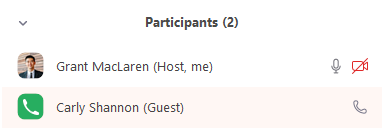
您可以手動添加連絡人,也可以導入包含多個名稱和電話號碼的CSV檔。
本文主要介紹:
前提
添加電話撥入連絡人
請按照以下步驟創建電話撥入連絡人。
- 登錄Zoom web門戶。
- 在導航面板中,點擊“帳號管理”,然後點擊“電話撥入連絡人”。
- 點擊“添加連絡人”。
- 輸入所需資訊:
-
顯示名稱:顯示給其他會議參會者的連絡人名稱。
-
電話號碼:連絡人的電話號碼,主要由以下幾部分組成。請勿插入加號(+)或破折號(-)。例如,您可以輸入14081231234,而不是輸入+1 (408) 123-1234。
- (可選)點擊“添加另一項”,然後重複步驟4即可添加更多連絡人。
- 點擊“保存”。
編輯現有電話撥入連絡人
- 登錄Zoom web門戶。
- 在導航面板中,點擊“帳號管理”,然後點擊“電話撥入連絡人”。
- 點擊您要編輯的連絡人旁邊的“編輯”按鈕。
- 即可編輯以下資訊:
-
顯示名稱:顯示給其他會議參會者的連絡人名稱。
-
電話號碼:連絡人的電話號碼,主要由以下幾部分組成。請勿插入加號(+)或破折號(-)。例如,您可以輸入14081231234,而不是輸入+1 (408) 123-1234。
- 點擊“保存”。
使用CSV檔導入電話撥入連絡人
- 使用以下資料創建一個CSV檔:
注意:無需輸入列標題。
-
第1列(顯示名稱):顯示給其他會議參會者的連絡人名稱。
-
第2列(電話號碼):連絡人的電話號碼,主要由以下幾部分組成。請勿插入加號(+)或破折號(-)。例如,您可以輸入14081231234,而不是輸入+1 (408) 123-1234。
- 國家代碼
- 區功能變數代碼
- 電話號碼
注意:如要為某個連絡人分配多個號碼,您可以複製該連絡人的顯示名稱。但是,您不能複製電話號碼。每個電話號碼只能屬於一個連絡人。
- 登錄Zoom web門戶。
- 在導航面板中,點擊“帳號管理”,然後點擊“電話撥入連絡人”。
- 點擊“導入”。
- 選擇“都保留”,點擊“上傳”,然後按兩下已創建的CSV文件。
注意:導入完成後,您可能需要重新載入該頁面,方可查看更新後的連絡人。
使用CSV檔更新現有電話撥入連絡人的電話號碼
您可以更新已分配給現有撥入連絡人的電話號碼。
注意:您不能使用CSV檔來編輯撥入連絡人的名稱。若要編輯連絡人的名稱,您必須手動編輯現有連絡人。
- 登錄Zoom web門戶。
- 在導航面板中,點擊“帳號管理”,然後點擊“電話撥入連絡人”。
- 點擊“匯出到CSV檔”以將當前電話撥入連絡人匯出為CSV文件。
- 使用試算表軟體(例如Microsoft Excel)打開該CSV檔。
- 編輯第二列即可更改已分配給連絡人的電話號碼,然後保存文件。
注意:請勿編輯第一列(連絡人名稱)。否則,上傳CSV檔時可能會出現錯誤。
- 點擊“電話撥入連絡人”頁面中的“導入”按鈕,然後選擇“使用CSV上的新號碼更新已有號碼”。
- 點擊“上傳”,然後按兩下您編輯好的CSV檔。
注意:導入完成後,您可能需要重新載入該頁面,方可查看更新後的連絡人。